如何在 Mac 上取消订阅
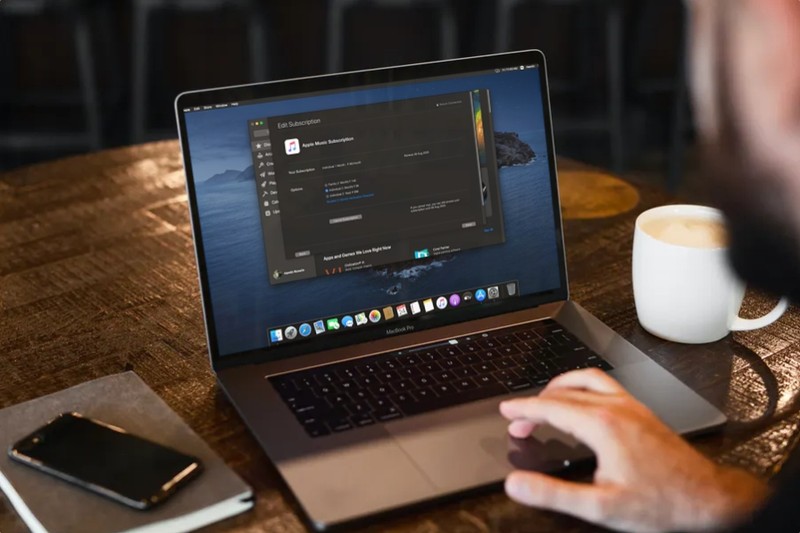
您想管理或取消对 Apple Music、Spotify 等各种服务的订阅吗?一旦您学会了如何操作,在 Mac 上这样做就很容易了。您也可以取消从其他 Apple 设备(例如 iPhone 或 iPad)订阅的服务。
当您选择在 iOS 或 macOS 设备上订阅服务时,默认设置为每月或每年自动续订。如果你不取消订阅,Apple 会从你的信用卡中扣款。如果您订阅提供免费试用期的服务,情况也是如此。一些用户只是因为它是免费的而最终订阅了,然后忘记了它。
如果您是因订阅而被收费的人中的一员,您不再有兴趣花钱,或者您只是想完全避免这种情况,请继续阅读以了解如何在 Mac 上取消订阅.
如何从 MacOS 取消订阅服务
Apple 的支付网关是您在相应应用程序中找不到取消订阅选项的原因。但是,这使您可以在一个地方管理您的所有订阅,此外还能使支付更加安全。
- 从 Dock 或 Apple 菜单转到 Mac 上的“系统偏好设置”。

- 这将在您的 Mac 上打开一个新窗口。点击位于顶部的“Apple ID”。

- 接下来,转到左侧窗格中的“媒体和购买”。在这里,点击订阅下的“管理”选项,如下图。
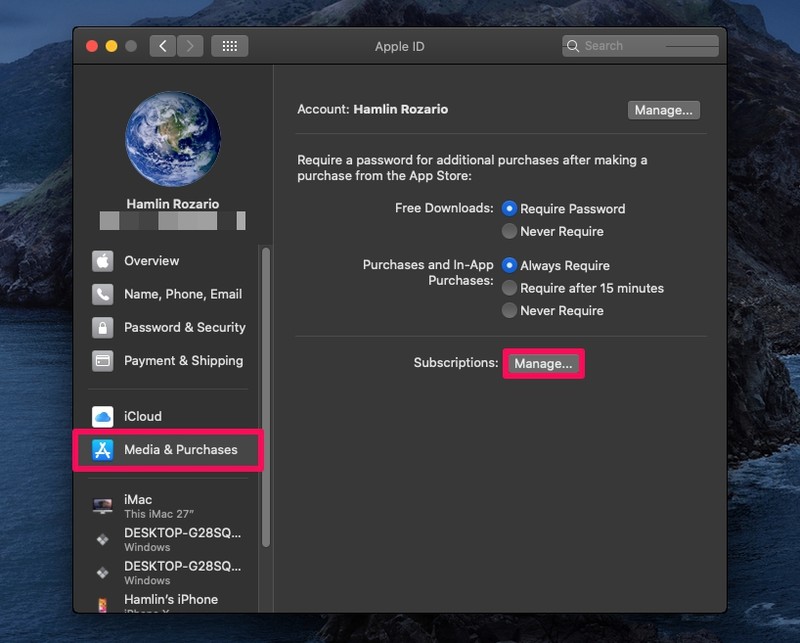
- 这将打开您 Mac 上的 App Store,它会显示您所有有效和过期的订阅,包括续订日期。对于任何设置为自动续订的订阅,点击“编辑”。
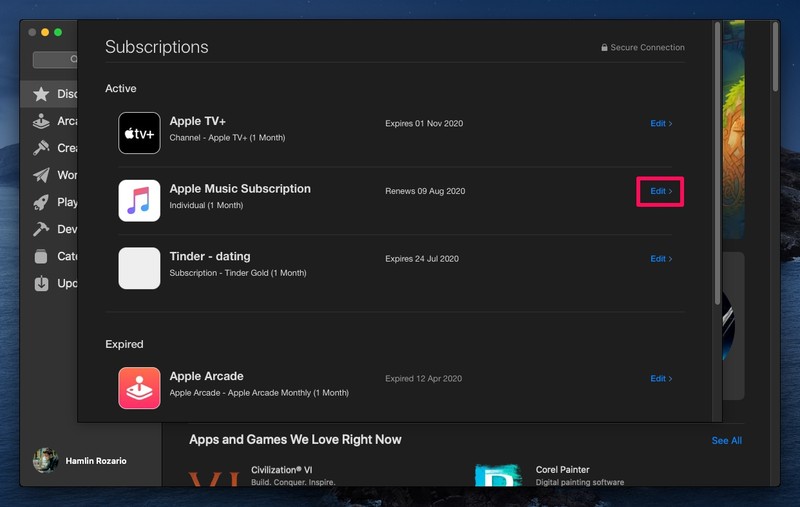
- 现在,点击“取消订阅”停止支付服务费用。如果可用,您还可以更改该服务的订阅层。
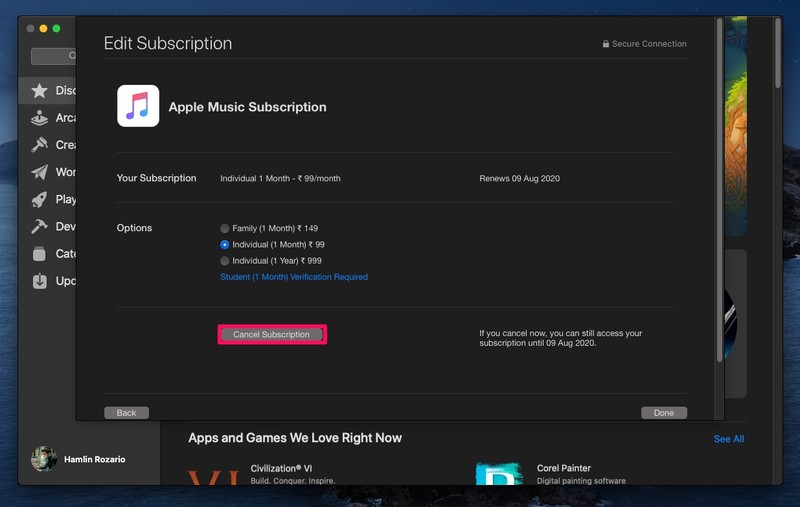
- 当系统提示您确认取消时,点击“确认”。
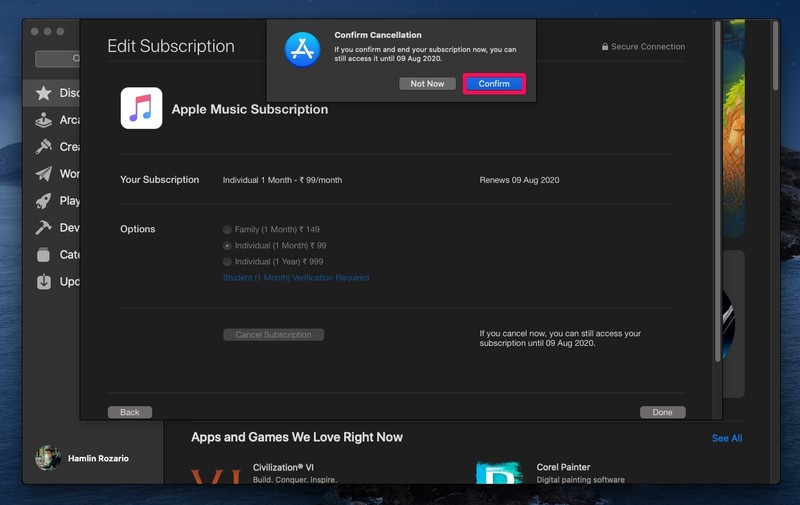
现在您已经了解了如何在 Mac 上取消订阅。非常简单,对吧?
请记住,一旦您取消订阅某项服务,在通常的续订或到期日期之前,您仍然可以享受所有权益。当您要确认取消时,将显示确切的日期。从现在开始,您不必担心您的信用卡会因不需要的订阅而被自动扣款。
如果您在任何时候想要重新订阅,只需转到同一菜单并选择任一订阅级别即可重新激活该服务。根据服务的不同,您还可以切换到每月、6 个月或每年的订阅计划。
管理订阅对于提供免费试用的服务来说可能是必需的。 Apple 自己的 Apple Music,Apple TV+ 流媒体服务,Apple Arcade 游戏订阅服务 和 Apple News+ 服务,均提供不同时长的免费试用。因此,如果您对继续特定订阅不感兴趣,或者不想为您不感兴趣的使用付费,您可能希望在下一个结算日期之前取消订阅。
虽然在一个地方管理您的所有订阅非常方便,但这也会让一些相对较新的 iOS 和 macOS 用户感到困惑,因为他们在各自的应用程序中找不到取消订阅选项。幸运的是,一旦您了解了它的工作原理,一切都非常简单。
您是否能够取消对您不再需要或不想使用的服务的订阅?您是否在完成免费试用后取消了它们?您是否发现通过 Apple ID 设置管理您的订阅比在各自的应用程序中管理订阅更方便?请在下面的评论部分告诉我们您宝贵的想法和意见。
